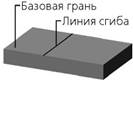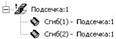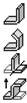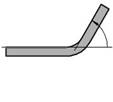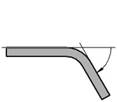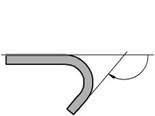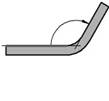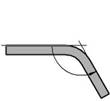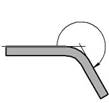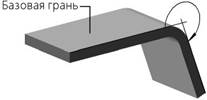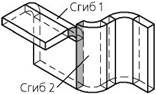|
|
|
Архитектура Астрономия Аудит Биология Ботаника Бухгалтерский учёт Войное дело Генетика География Геология Дизайн Искусство История Кино Кулинария Культура Литература Математика Медицина Металлургия Мифология Музыка Психология Религия Спорт Строительство Техника Транспорт Туризм Усадьба Физика Фотография Химия Экология Электричество Электроника Энергетика |
Общие приемы построения сгибов
После вызова любой из команд создания сгибов на Панели свойств появляются элемен ты управления, позволяющие настроить различные параметры сгибов. Первоначально эти параметры (угол, радиус и т. д.) совпадают с умолчательными для данной детали (см. раздел 101.3 на с. 173). Если оставить их без изменения, то с пара метрами будут связаны умолчательные переменные. В дальнейшем это позволит быстро изменять параметры однотипных сгибов. Подробнее о работе с переменными листового тела рассказано в разделе 101.3.
188
 
Глава 103. Сгибы
Для задания числовых параметров сгибов можно использовать характерные точки (см. главу 100).
Чтобы зафиксировать созданный сгиб, нажмите кнопкуСоздать объект на Панели спе циального управления. К проектируемому листовому телу добавится новый элемент с заданными параметрами, а в Дереве модели появится соответствующая пиктограмма: ▼ ▼ ▼ ▼ сгиб, сгиб по эскизу, сгиб по линии, подсечка. Вы можете создать несколько однотипных элементов (сгибов, сгибов по линии или под сечек), не выходя из команды. Для построения очередного элемента укажите его исход ный объект (или объекты), при необходимости — измените параметры операции и на жмите кнопкуСоздать объект. Если нужно построить подряд несколько элементов с одинаковыми параметрами, посту пите следующим образом. Создав первый элемент и убедившись, что параметры указа ны верно, нажмите кнопкуАвтосоздание объекта на Панели специального управле ния. Затем указывайте исходные объекты для новых элементов. Они будут формироваться автоматически, т.е. не ожидая подтверждения создания. Чтобы завершить построение элементов, нажмите кнопкуПрервать команду на Пане ли специального управления.
Направление отсчета и интерпретация значения угла При построении сгиба угол может откладываться как в одну, так и в другую сторону от базовой грани. Прямымнаправлением отсчета угла считается направление наружу по отношению к листовому телу. Это направление определяется системой автоматически и показывается фантомной стрелкой в окне модели. Чтобы выбрать направление отсчета угла —Прямое илиОбратное — активизируйте соответствующий переключатель в группеНаправление. Значение, введенное в полеУгол, может интерпретироваться как ▼ угол сгиба или Дополняющий угол. Чтобы выбрать интерпретацию значения угла, активизируйте нужный переключатель в группеИнтерпретация угла. Направление сгиба — прямое или обратное (см. рис. 103.2, б, в) — зависит как от на правления отсчета угла, так и от его интерпретации (см. табл. 103.1).
189
 
Часть XX. Детали из листового материала
Табл. 103.1. Схема построения сгиба в зависимости от направления отсчета и интерпретации угла*
Прямое Направление отсчета
Обратное Направление отсчета
Угол сгиба
Дополняющий Угол
* На схеме показана проекция детали на плоскость, перпендикулярную ли нии сгиба. Проекция базовой грани показана в виде утолщенного отрезка.
Построение сгиба с дополняющим углом 180° невозможно, так как это означает отсутс твие сгиба: угол сгиба равен 0°.
Если угол интерпретируется как угол сгиба, то направление отсчета угла совпадает с на правлением полученного сгиба.
190
  
Глава 103. Сгибы
Если же угол интерпретируется как дополняющий, то эти направления совпадают только при значениях угла от 0° до 180°. При значениях дополняющего угла от 180° до 360° на правление полученного сгиба оказывается противоположно выбранному направлению отсчета угла. Например, на рис. 103.4 показан сгиб вобратном направлении. Угол этого сгиба равен 250°, интерпретируется какдополняющий и отложен впрямом направлении.
Рис. 103.4. Сгиб в обратном направлении
Радиус сгиба Чтобы выбрать способ задания радиуса, активизируйте нужный переключатель — Внутренний радиус илиНаружный радиус — в группеСпособ задания радиуса. В зависимости от выбранного способа задания радиуса будет построен сгиб, внутренний или наружный радиус которого равен заданному значению. Минимальное значение внутреннего радиуса — 2· 10 4 мм. Внутренний и наружный ра диусы связаны соотношением: Rвнешн. = Rнаружн. + S, где S — толщина материала. Поэтому минимальное значение наружного радиуса равно сумме (S + 2· 10 4) мм.
Освобождение угла Если создаваемый сгиб располагается по отношению к соседнему сгибу (сгибам), напри мер, так, как показано на рис. 103.5, то вы можете применить освобождение угла.
Рис. 103.5. Пример расположения сгибов, позволяющего применить освобождение угла: плоская кольцевая грань создаваемого Сгиба 1 частично совпадает с плоской прямоугольной гранью соседнего с ним Сгиба 2 Доступны три способа освобождения (табл. 103.2). Чтобы выбрать нужный способ, ак тивизируйте соответствующий переключатель на вкладкеОсвобождение Панели свойств.
191

Часть XX. Детали из листового материала
Табл. 103.2. Способы освобождения углов сгибов
Значение опцииОсвобождение угла Результат построения* Только сгиб
Поиск по сайту: |